Canon A300: Использование различных функций для съемки видеофильмов
Использование различных функций для съемки видеофильмов: Canon A300
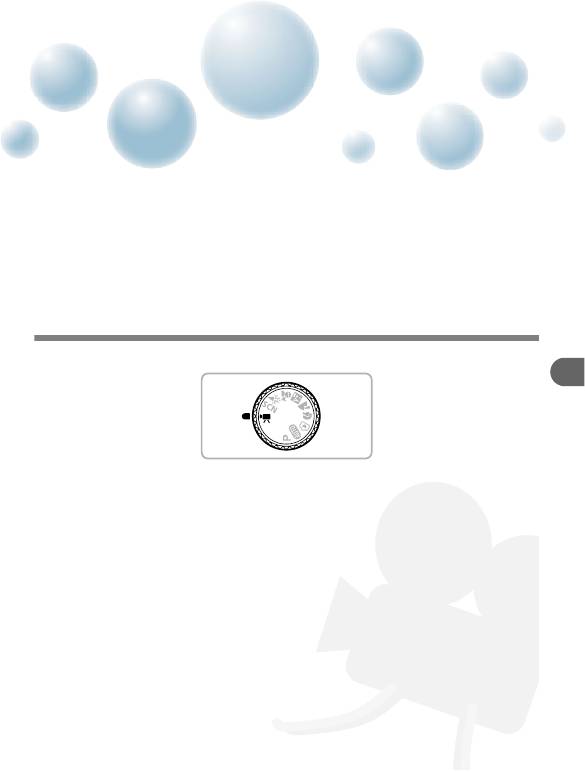
6
Использование различных функций
для съемки видеофильмов
В этой главе содержатся сведения, дополняющие информацию разделов
«Съемка видеофильмов» и «Просмотр видеофильмов» главы 1.
• В этой главе предполагается, что диск установки режима находится в положении
E (Видеорежим).
85
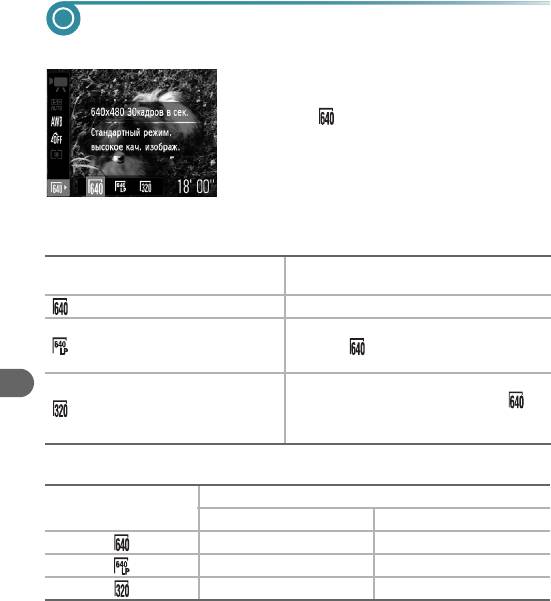
Изменение качества изображения
Можно выбрать одно из трех значений качества изображения.
Выберите настройку качества изображения.
1
● Нажав кнопку m, кнопками op выберите
значок .
Выберите значение.
2
● Кнопками qr выберите значение, затем нажмите
кнопку m.
X Настройка отображается на экране.
Таблица качества изображения
Качество изображения
Содержание
(Разрешение/Скорость)
640 × 480 пикселов, 30 кадров/с Для съемки видеофильмов стандартного качества.
Качество изображения снижается по сравнению
640 × 480 пикселов, 30 кадров/с, LP
с режимом , но доступная длительность съемки
возрастает в два раза.
Так как разрешение ниже, качество изображения
также снижается по сравнению с режимом ,
320 × 240 пикселов, 30 кадров/с
но доступная длительность съемки возрастает
втрираза.
Приблизительное время съемки
Время съемки
Качество изображения
4Гбайта 16Гбайт
32 мин 26 с 2 ч 12 мин 50 с
1 ч 2 мин 51 с 4 ч 17 мин 23 с
1 ч 31 мин 25 с 6 ч 14 мин 23 с
• На основе стандартов тестирования, принятых в компании Canon.
• Съемка автоматически останавливается, когда размер файла видеоклипа достигает 4 Гбайт или
когда время съемки достигает приблизительно 1 ч.
• С некоторыми картами памяти запись может остановиться до достижения максимальной длитель-
ности видеоклипа. Рекомендуется использовать карты памяти SD с классом скорости Speed Class 4
или выше.
86
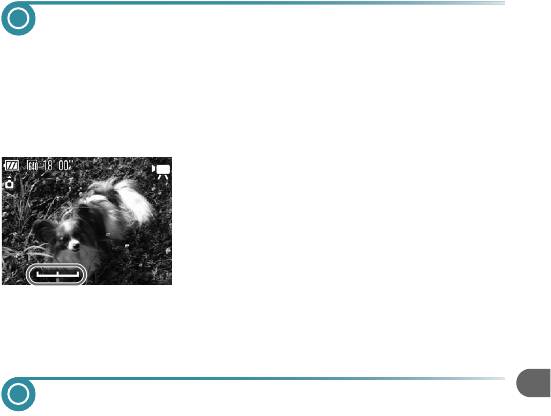
Фиксация AE/Сдвиг экспозиции
Перед съемкой можно фиксировать или изменять экспозицию с шагом 1/3 ступени
в диапазоне ±2 ступени.
Сфокусируйтесь.
1
● Нажмите наполовину кнопку спуска затвора для
осуществления фокусировки.
Зафиксируйте экспозицию.
2
● Отпустив кнопку спуска затвора, нажмите кнопку o,
чтобы зафиксировать экспозицию. Отображается
шкала сдвига экспозиции.
● Для отмены фиксации нажмите кнопку o еще раз.
Измените экспозицию.
3
● Контролируя изображение на экране, кнопками qr
настройте яркость.
Произведите съемку.
4
Прочие функции съемки
Перечисленные ниже функции могут использоваться точно так же, как и для фотографий.
• Дополнительное увеличение объектов (Цифровой зум) (стр. 59)
Во время съемки можно использовать цифровой зум, но использование оптического зума
невозможно. Если требуется снимать с максимальным зумом, следует установить макси-
мальный коэффициент оптического зумирования до начала съемки.
Звук, возникающий при зумировании, будет записан.
• Использование таймера автоспуска (стр. 62)
• Съемка с близкого расстояния (Макро) (стр. 67)
• Съемка удаленных объектов (Бесконечность) (стр. 68)
• Настройка баланса белого (стр. 72)
• Изменение цветового оттенка изображения (Мои цвета) (стр. 73)
• Съемка с использованием 2-секундного таймера (стр. 74)
• Съемка с помощью телевизора (стр. 76)
• Съемка с фиксацией автофокусировки (стр. 81)
• Отключение подсветки автофокусировки (стр. 121)
• Отображение вспомогательных линий (стр. 123)
Вариант [Кадр 3:2] недоступен.
• Изменение настроек режима IS (стр. 123)
Возможно переключение между режимами [Непрерывно] и [Выкл.].
87
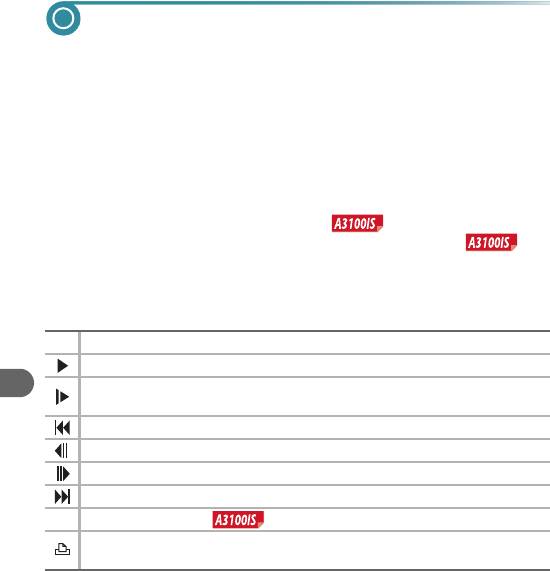
Функции воспроизведения
Перечисленные ниже функции могут использоваться точно так же, как и для фотографий.
• Стирание изображений (стр. 28)
• Быстрый поиск изображений (стр. 92)
• Поиск изображений в режиме перехода (стр. 93)
• Просмотр слайд-шоу (стр. 94)
• Изменение эффекта перехода между изображениями (стр. 96)
• Просмотр изображений на экране телевизора (стр. 97)
• Защита изображений (стр. 98)
• Стирание всех изображений (стр. 101)
• Пометка изображений как избранные (стр. 103)
• Систематизация изображений по категориям (Моя категория) (стр. 104)
• Поворот изображений (стр. 105)
Сводка для панели управления видеофильмами в разделе «Просмотр
видеофильмов» (стр. 33)
Ú Выход
Воспроизведение
Замедленное воспроизведение (кнопками qr можно настраивать скорость;
звук не воспроизводится)
Отображение первого кадра
Предыдущий кадр (обратная перемотка, если удерживать нажатой кнопку
m
)
Следующий кадр (перемотка вперед, если удерживать нажатой кнопку
m
)
Отображение последнего кадра
* Редактирование (стр. 89)
Отображается при подключении к PictBridge-совместимому принтеру (стр. 110).
Подробнее см. Руководство по персональной печати.
88
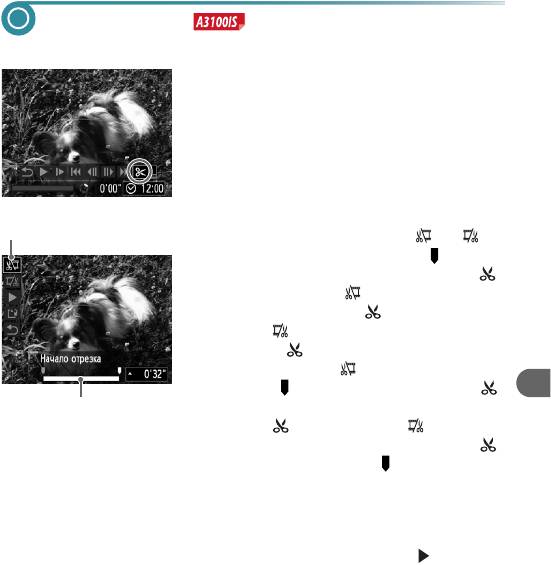
Редактирование
Начальные и конечные фрагменты видеофильмов можно удалять с шагом 1 с.
Выберите значок *.
1
● Выполните шаги 1 – 3 на стр. 33, выберите значок
* и нажмите кнопку m.
X На экране появляются панель и шкала редактиро-
вания видеофильма.
Панель редактирования
Задайте диапазон редактирования.
2
видеофильма
● Кнопками op выберите значок или .
● Кнопками qr перемещайте значок . Через
1-секундные интервалы отображается значок .
Если выбран значок , можно удалить начало
видеофильма от значка . Если выбран
значок , можно удалить конец видеофильма
от значка .
X Если выбран режим , то даже при перемещении
маркера в любую другую точку, кроме точки ,
Шкала редактирования
будет удален только фрагмент слева от ближайшего
видеофильма
значка . Если выбран режим , будет удален
только фрагмент справа от ближайшей точки .
X Часть, обозначенная меткой , – это та часть видео-
фильма, которая останется после редактирования.
Проверьте отредактированный
3
видеофильм.
● Кнопками op выберите значок (Показать),
затем нажмите кнопку m. Начинается воспроиз-
ведение отредактированного видеофильма.
● Для повторного редактирования видеофильма
повторите шаг 2.
● Для отмены редактирования кнопками op
выберите значок Ú. Нажмите кнопку m,
кнопками qr выберите [OK] и снова нажмите
кнопку m.
89
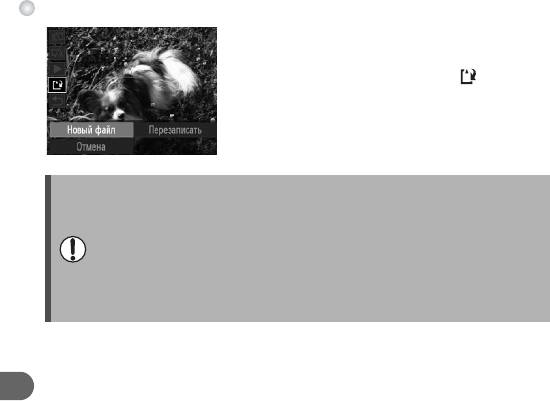
Редактирование
Сохраните отредактированный
4
видеофильм.
● Кнопками op выберите значок , затем
нажмите кнопку m.
● Кнопками qr выберите пункт [Новый файл],
затем нажмите кнопку m.
X Видеофильм сохраняется в виде нового файла.
• Если на шаге 4 выбран вариант [Перезаписать], отредактированный видеофильм
записывается вместо исходного, затирая его.
• Если на карте памяти недостаточно свободного места, доступен только пункт
[Перезаписать].
• Если аккумулятор разрядится в процессе редактирования, отредактированный
видеофильм может не записаться. При редактировании видеофильмов следует
использовать полностью заряженный аккумулятор или отдельно продаваемый
адаптер переменного тока (стр. 39).
90
Оглавление
- Начало работы
- Дополнительные сведения
- Съемка в особых условиях и широко используемые функции
- Выбираем настройки самостоятельно
- Полное использование возможностей камеры
- Использование различных функций для съемки видеофильмов
- Использование различных функций воспроизведения и редактирования
- Печать
- Настройка параметров камеры
- Полезная информация






